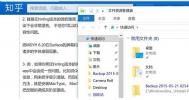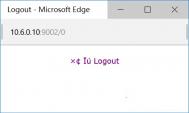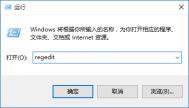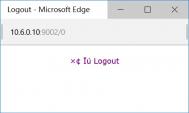Win10系统自带浏览器字体出现模糊如何解决?
Win10系统自带浏览器字体出现模糊如何解决?

解决方法
1.首先,我们需要返回到win10系统的传统桌面位置,之后,我们在桌面上找到一个空白处,点击鼠标右键,在出现的下滑菜单中选择显示设置选项。
2.在出现的显示设置窗口中,我们点击下方的高级显示设置-文本和其他项目大小的调整的高级选项,在之后出现的窗口中,然后,点击更改项目的大小下面的设置自定义缩放级别。
3.在之后出现的窗口中,我们选择100%,也就是Windows系统中所说的正常的缩放级别。完成设置之后,但要记得点击确定,在点击应用即可。
win10修改输入法默认为英文的方法
[ 查看全文 ]
2016-03-31
标签: